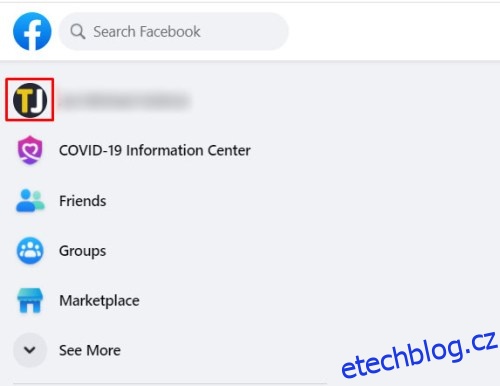Průměrný uživatel Facebooku se každý den prodírá stovkami příspěvků a komentářů a většinu z nich sotva zaregistruje. Pokud chcete upozornit na své příspěvky, komentáře, poznámky a chaty, musíte je nechat vyniknout. Jedním z nejlepších a nejjednodušších způsobů, jak zvýraznit text, je zvýraznit ho tučně ve vašich komentářích a příspěvcích.
Pojďme prozkoumat, jak své příspěvky zvýraznit a vyniknout.
Table of Contents
Tučný text na Facebooku pomocí poznámek
Poznámky na Facebooku od roku 2020 již neexistují, ale existují i jiné způsoby, jak tučný text na Facebooku. Poznámky měly nativní podporu tučného písma a také funkci kurzívy. Stávající poznámky na Facebooku byly zachovány, ale nemůžete vytvářet žádné nové.
Tato sekce byla ponechána záměrně (ale samozřejmě upravena), aby poukázala na to, že Poznámky již nejsou možností pro tučný text na Facebooku.
Uživatelé Facebooku musí používat aplikace a weby třetích stran, které dokážou generovat text Unicode, který vyhovuje Facebooku pro všechny ostatní účely tučného písma.
Aplikace třetích stran na tučný text na Facebooku
Vzhledem k tomu, že Facebook Notes je pryč, aplikace třetích stran jsou vynikajícím řešením pro tučný text na Facebooku.
Použijte YayText k tučnému textu na Facebooku
YayText je jedním z nejspolehlivějších a nejkonzistentnějších řešení.
Pokud chcete, aby vaše aktualizace stavu vynikla nebo přitáhla více pozornosti k záležitosti, která je pro vás důležitá, měli byste zkusit vybrat části textu tučně pomocí YayText.
Funguje to takto:
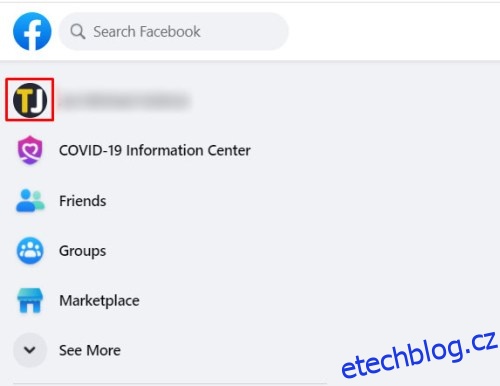
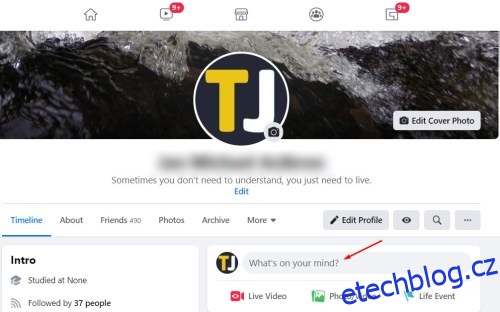
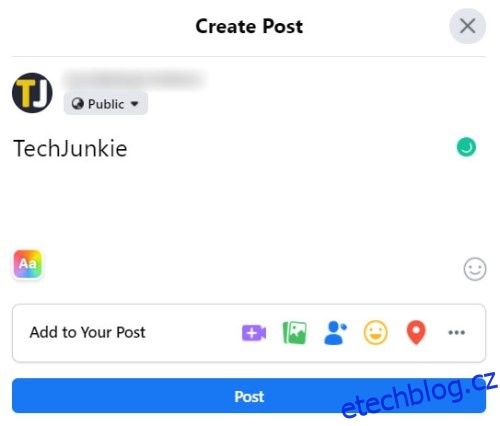
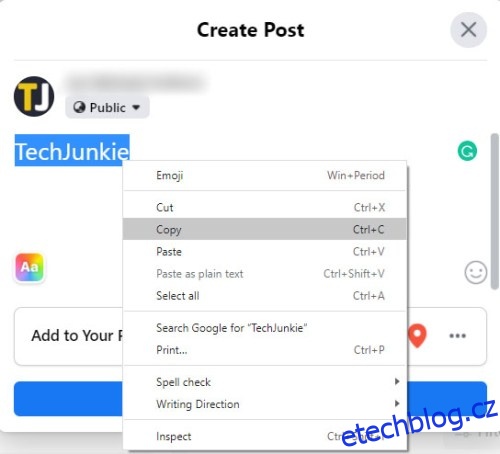
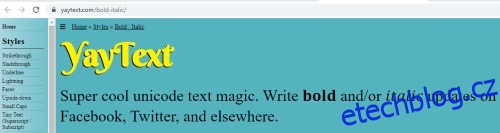
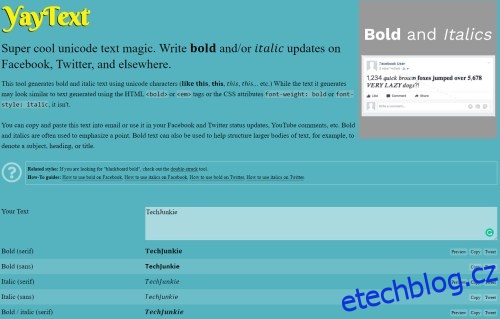
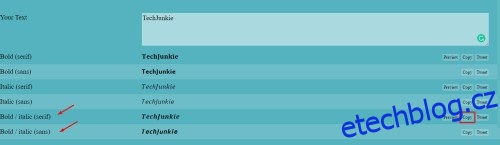
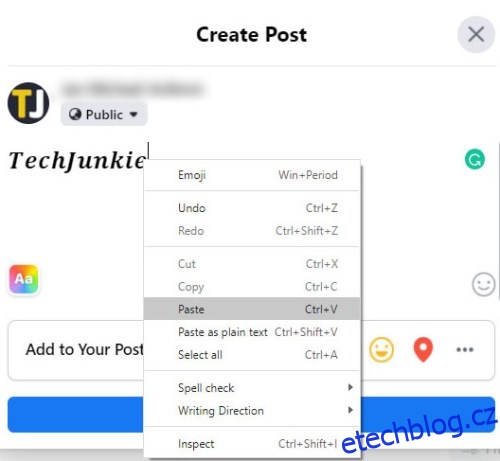
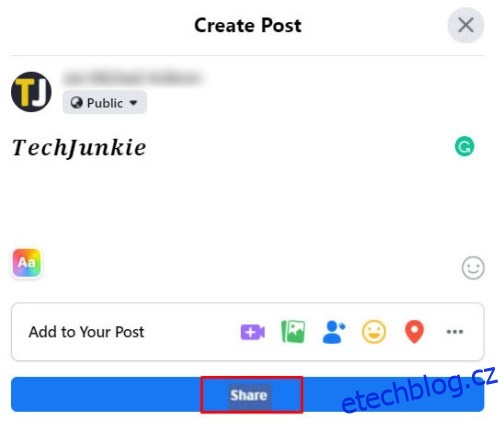
Nyní by měl být váš příspěvek publikován s tučným textem, který jste zkopírovali z YayText.
Tučný text v profilu
Chcete-li zdůraznit určité vlastnosti nebo fakta o vás v sekci „O vás“ svého profilu, postupujte takto:
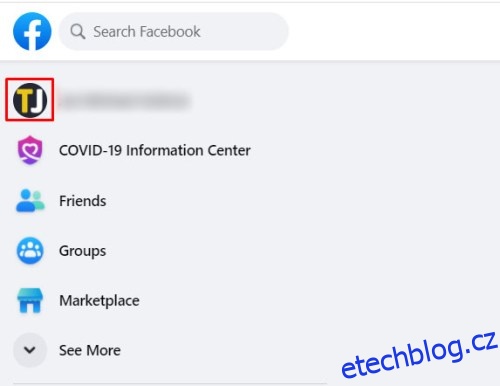
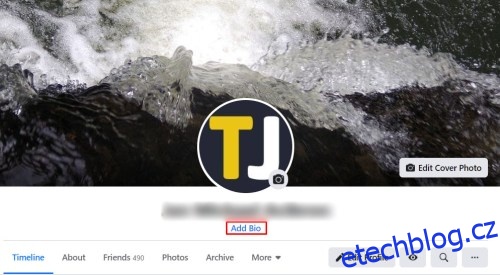
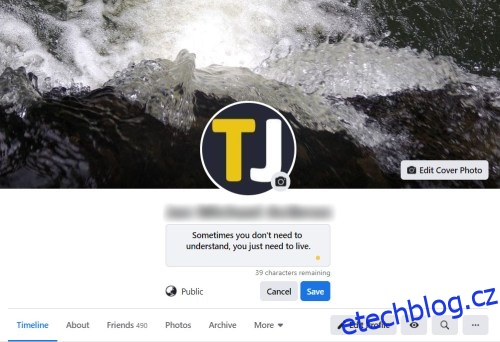
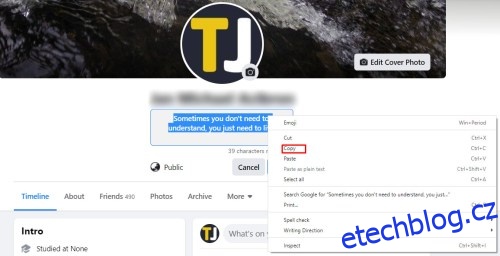
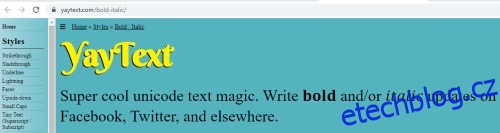
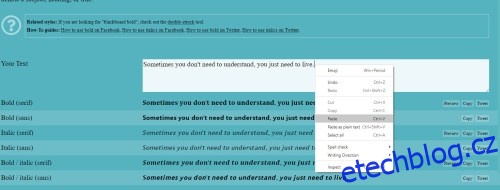
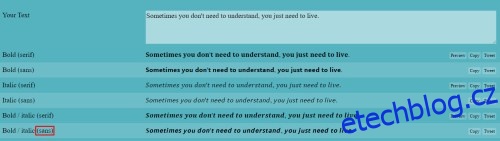
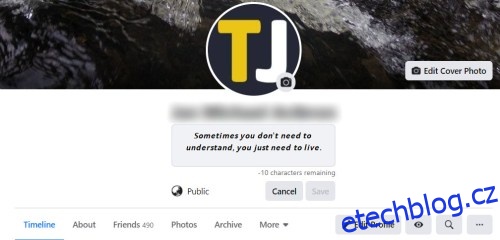
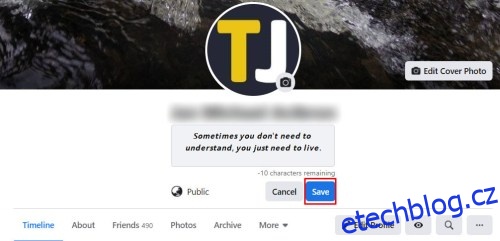
Tučný text v komentářích
YayText také umožňuje tučný text v komentářích na Facebooku. Chcete-li, aby vaše slova vynikla, postupujte takto:
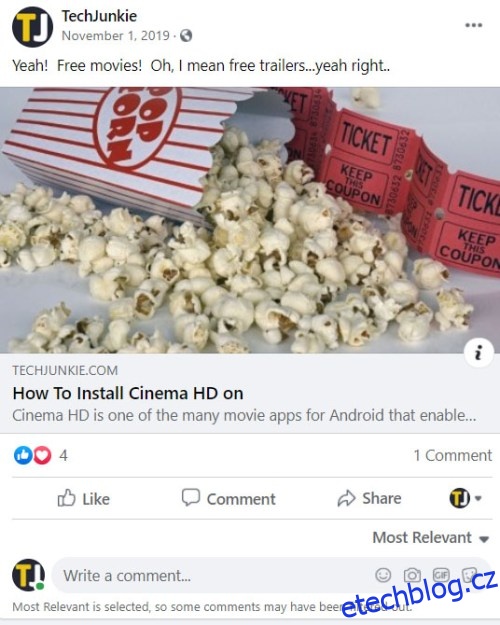
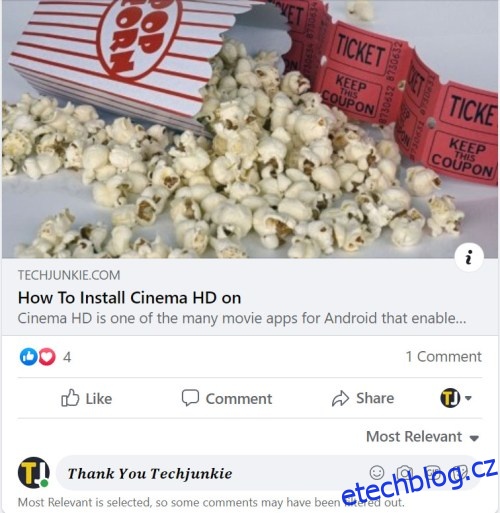
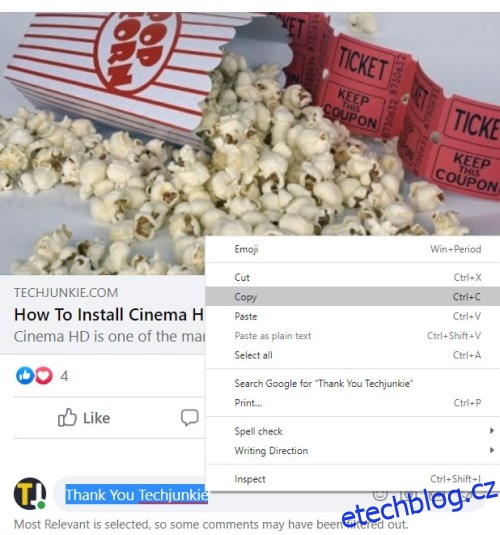
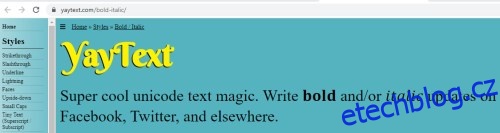
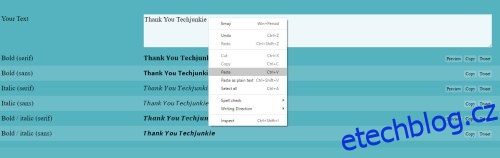
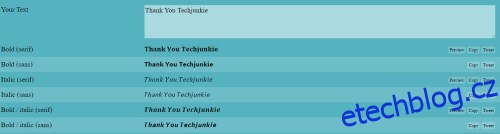
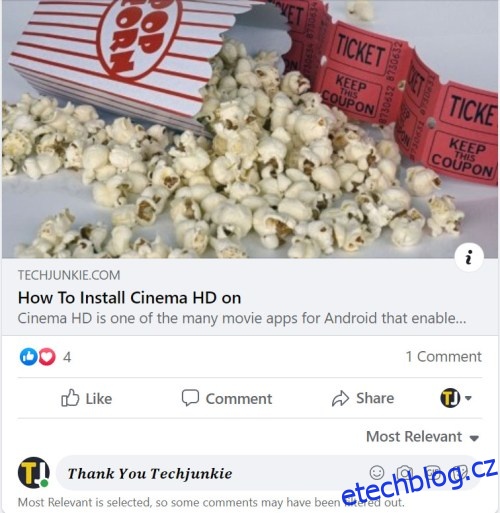

Tučný text v chatu na Facebooku
A konečně, YayText vám umožňuje tučný text ve vašich chatech na Facebooku. Zde je návod, jak překvapit své přátele odvážnými prohlášeními a komentáři.
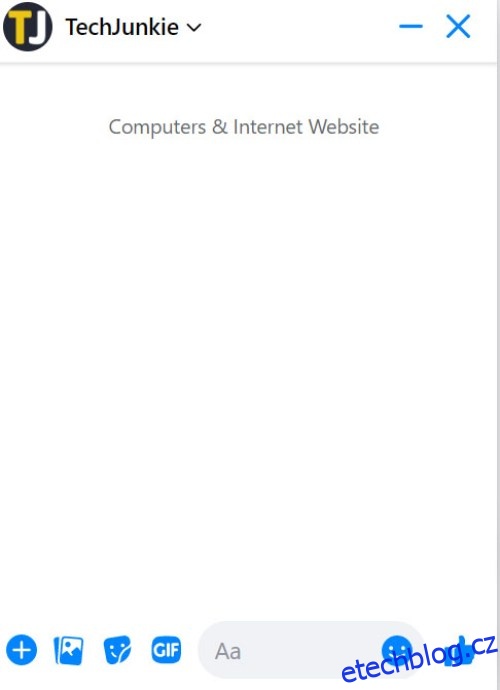
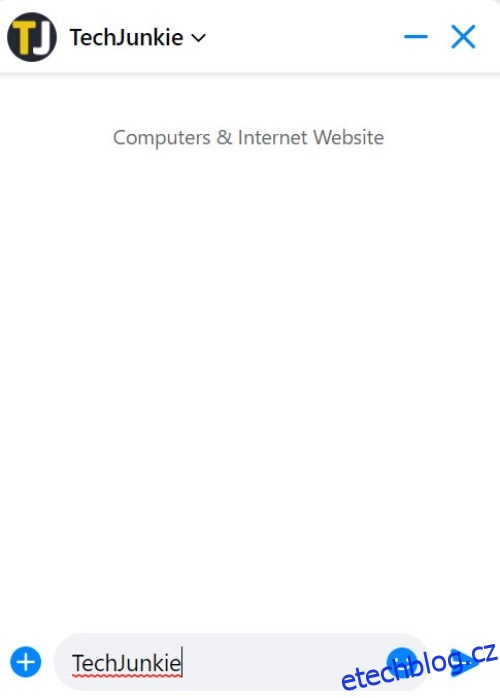

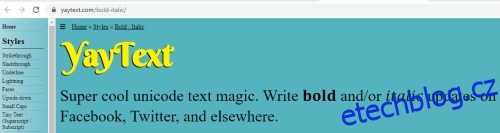
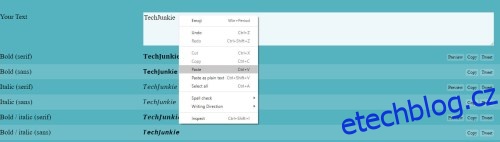
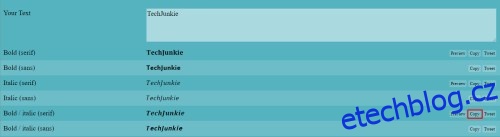
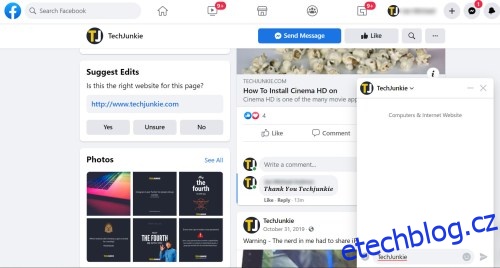
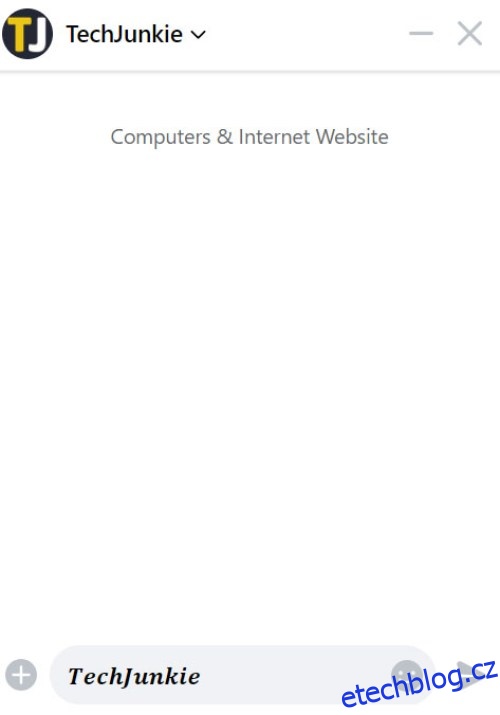
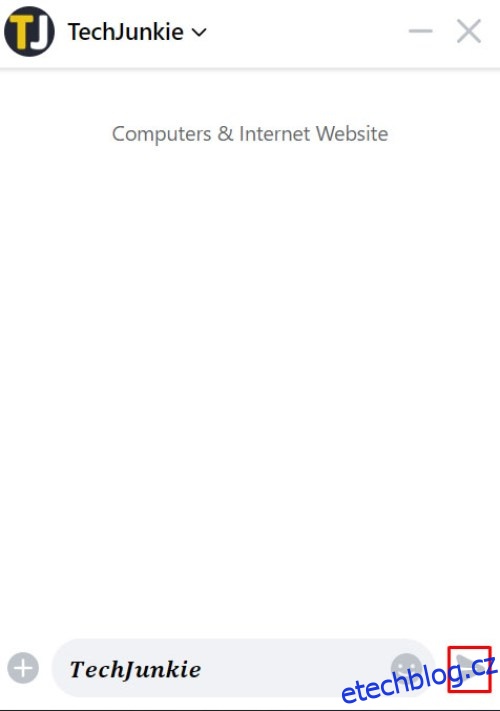
Výše uvedené postupy vám umožňují označit konkrétní text tučným písmem pomocí aplikace třetí strany tak, že text zkopírujete, vložíte do aplikace pro úpravu textu a poté výsledky vložíte na Facebook, kamkoli budete potřebovat. Kromě YayText je k dispozici mnoho dalších aplikací pro psaní tučných textů, které dodávají stylizovaný text různými způsoby, jako např. Fsymbols. Pokud jde o mobilní aplikace, Fontify je dobré řešení.
Dejte jim kousek své mysli
Tučné komentáře nebo části příspěvku mohou upozornit na věc, která je pro vás důležitá. Používejte je však střídmě. Časté používání může snížit účinek.
Zvýrazňujete své příspěvky na Facebooku, komentáře a zprávy v chatu?